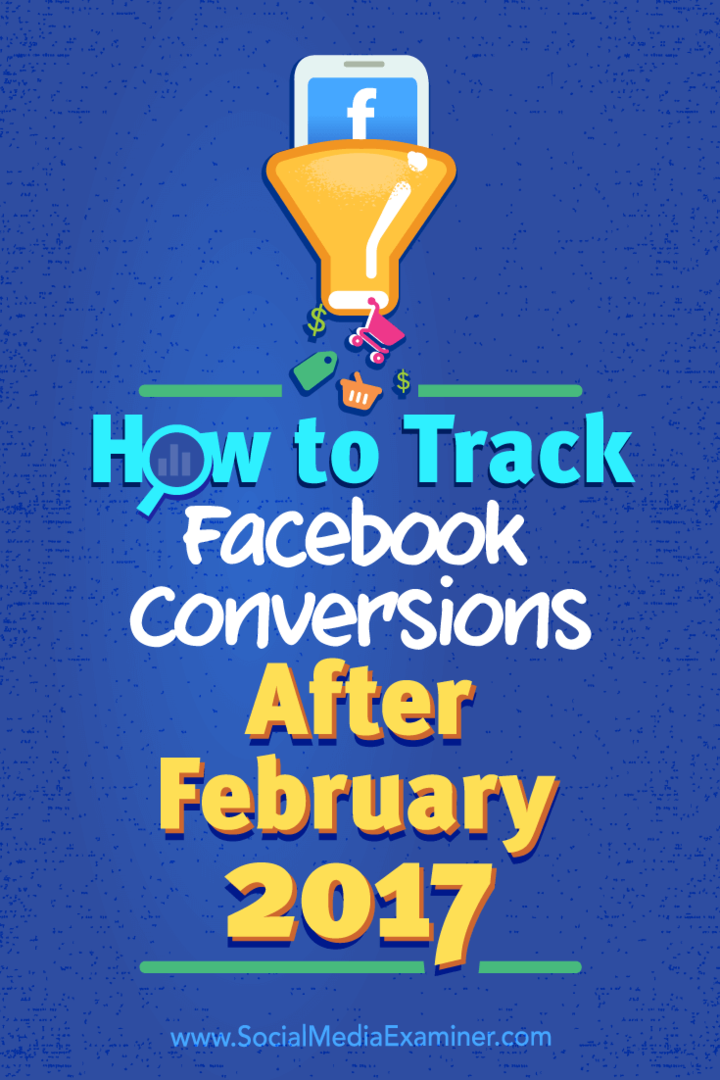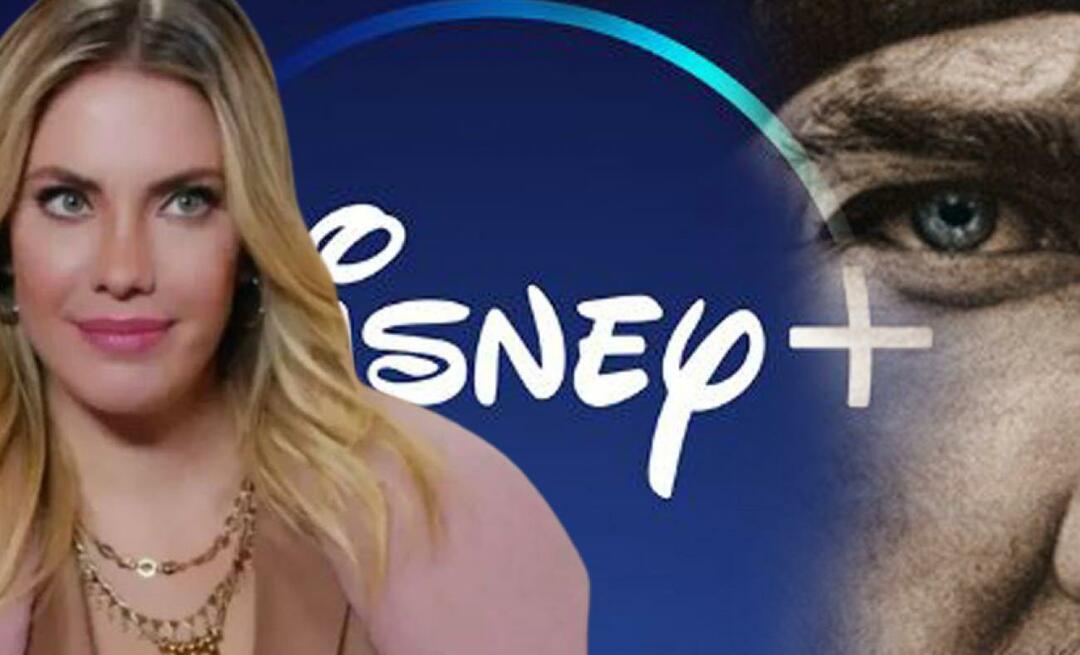Kā izsekot Facebook reklāmguvumus pēc 2017. gada februāra: sociālo mediju eksaminētājs
Facebook Analītika Facebook / / September 25, 2020
 Vai jūs sekojat savu Facebook kampaņu rezultātiem?
Vai jūs sekojat savu Facebook kampaņu rezultātiem?
Vai izmantojat veco reklāmguvumu kodu, kas drīz tiks pārtraukts?
Iestatot Facebook reklāmguvumu uzskaiti, jūs varēsit izsekot savu ieguldījumu atdevi (IA) līdz pat santīmam.
Šajā rakstā jūs to izdarīsit uzziniet, kā iestatīt un instalēt reklāmguvumu uzskaiti, izmantojot jauno Facebook pikseļu.
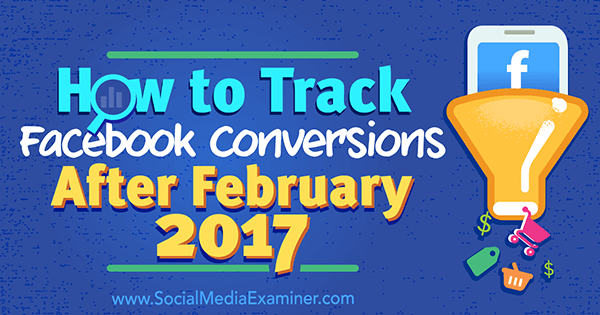
Divi veidi, kā izsekot reklāmguvumus Facebook reklāmām
2017. gada 15. februārī Facebook atspējos veco reklāmguvumu uzskaites pikseļu. Gatavojoties šim datumam, jums būs jāiestata reklāmguvumu uzskaite, izmantojot jauno Facebook pikseļu.
Facebook pikseļi ļauj izsekot jūsu reklāmguvumiem reklāmas kampaņas divos veidos: ar standarta notikumiem un pielāgotiem reklāmguvumiem.
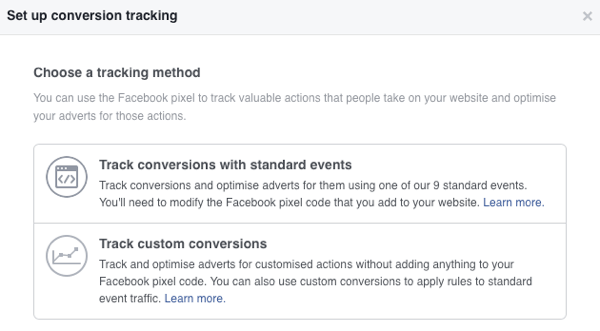
Pielāgoto reklāmguvumu metode ir vienkāršākais reklāmguvumu uzskaites veids, un tajā nav nepieciešams mainīt Facebook pikseļu kodu jūsu vietnē. Šī izsekošanas metode ir iekļauta Facebook reklāmu pārvaldniekā, un tajā tiek izmantoti izsekojamo lapu URL.
Otra, uzlabota reklāmguvumu uzskaites metode ir standarta notikumu izmantošana. Šī metode ietver koda gabalus, kas izseko noteiktu darbību un atrodas Facebook pikselī tajā tīmekļa lapā, kuru vēlaties izsekot.
Ir deviņas standarta notikumu darbības, kuras varat izsekot, un to instalēšanai ir jāpārveido Facebook pikseļi jūsu vietnē. Lūk, kā sākt.
# 1: instalējiet Facebook pikseļu
Pirms jūs varat iestatīt reklāmguvumu uzskaiti jebkurai metodei (pielāgots reklāmguvums vai standarta notikums), pārliecinieties, ka jūsu vietnē ir iestatīts un instalēts Facebook pikselis.
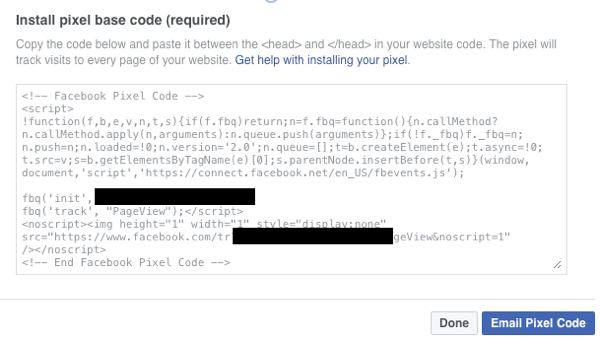
Tev vajag instalējiet Facebook pikseļu katrā savas vietnes lapā. Tas ļauj apkopot datus par visiem jūsu lapas skatījumiem un izveido atskaites punktu konkrētu notikumu mērīšanai. Lai iegūtu detalizētu rokasgrāmatu par to, kā instalēt Facebook pikseļu, noklikšķiniet uz šeit.
# 2: izvēlieties, kuras standarta notikuma darbības izsekot
Tagad jums jāizlemj, kurus standarta pasākumus izsekot. Pašlaik jūs varat izsekot deviņām pasākuma darbībām: Skatīt grozu, meklēt, pievienot grozam, pievienot vēlmju sarakstam, uzsākt norēķināšanos, pievienot informāciju par maksājumu, pirkumu, svinu un pabeigt reģistrāciju.
Darbības, kuras vēlaties izsekot, būs atkarīgas no jūsu Facebook reklāmas kampaņas mērķa un jūsu reklāmu kampaņu vispārējā mērķa.
Piemēram, ja jūs pārdodat produktus tiešsaistē un pārdošanas palielināšanai izmantojat Facebook reklāmas, ieteicams izsekot e-komerciju tādas darbības kā Meklēšana, Skatīt saturu (satura skati produktu lapās), Pievienot grozam, Sākt izrakstīšanos un Pirkt darbības.
Jūsu Facebook reklāmu pārvaldnieks, noklikšķiniet uz izvēlnes pogas augšējā kreisajā stūrī un noklikšķiniet uz Visi rīki izvēlnes apakšdaļā.
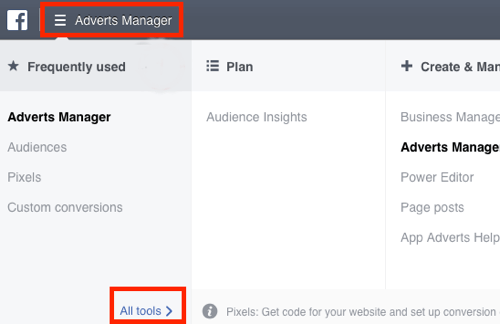
Pēc tam slejā Aktīvi noklikšķiniet uz pikseļi.
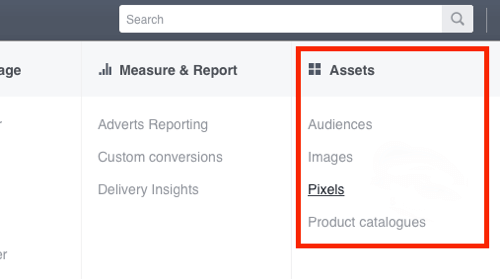
Tas atver pikseļu informācijas paneli. Sadaļā Reklāmguvumu uzskaites pikseļi (vecs) noklikšķiniet uz pogas Izveidot reklāmguvumu.
Parādīsies uznirstošā izvēlne ar abām konvertēšanas metodēm. Atlasiet Reklāmguvumu uzskaite ar standarta notikumiem.
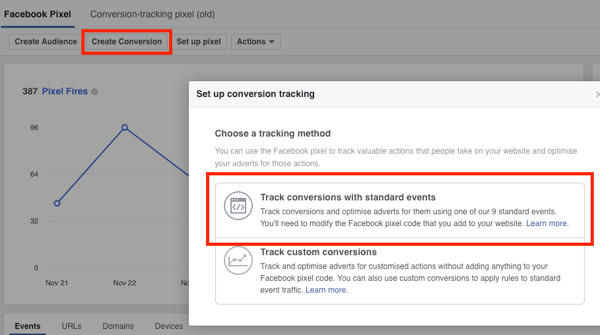
Parādīsies vēl viens uznirstošais lodziņš ar deviņām standarta notikuma darbībām.
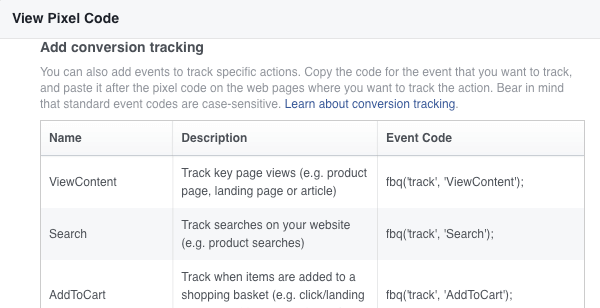
Jums būs skatiet katras darbības aprakstu un kolonnu ar kodu, kas jums jāpievieno uz Facebook pikseļu lapā, kuru vēlaties izsekot.
# 3: instalējiet reklāmguvumu kodu savā vietnē
Tagad, kad jūs zināt, kādas darbības vēlaties izsekot un kur atrast kodu fragmentus Reklāmu pārvaldniekā, nākamais solis ir reklāmguvuma koda pievienošana savai vietnei. Tas, kā jūs to izdarīsit, būs atkarīgs no jūsu vietnes platformas un kodēšanas zināšanām.
Ja jums ir pietiekamas prasmes kodēt vai jums ir vietnes izstrādātājs, varat to izdarīt tikai manuāli nokopējiet un ielīmējiet Facebook pikseļu ar standarta notikuma kodu izsekojamās lapas tagos.
Ja nejūtaties ērti ar kodēšanu, varat izmantojiet spraudni, lai instalētu reklāmguvuma kodu. Ja jums ir WordPress vietne, ir pieejams bezmaksas bezmaksas spraudnis PixelYourSite. Tas ļauj jums instalējiet Facebook pikseļu visā vietnē ar vienu klikšķi un izveidot standarta pasākumus konkrētām darbībām kuru vēlaties izsekot.
Lai to izmantotu, dodieties uz spraudņiem savā WordPress informācijas panelī un noklikšķiniet uz Pievienot jaunu. Tad meklējiet PixelYourSite.
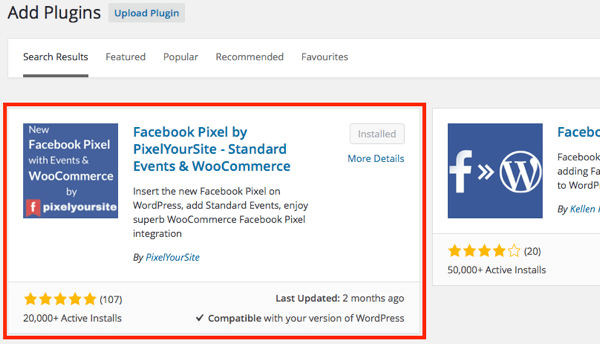
Kad esat atradis PixelYourSite spraudni, noklikšķiniet uz Instalēt un tad aktivizēt spraudni.
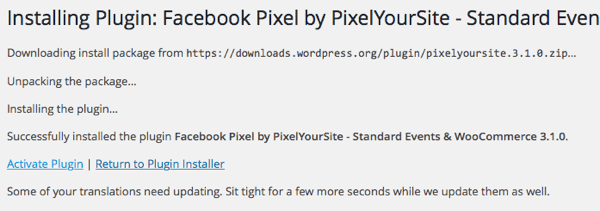
Pēc tam PixelYourSite informācijas panelī būs jāievada sava pikseļa ID. Uz atrodiet savu pikseļu ID, dodieties uz pikseļu apgabalu Facebook reklāmu pārvaldniekā. Jūsu pikseļu ID atrodas labajā kolonnā zem pikseļu nosaukuma.
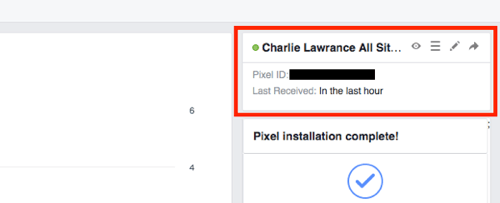
Kopējiet pikseļu ID un ielīmējiet to laukā Pievienot savu Pixel ID spraudņa informācijas panelī PixelYourSite. Ritiniet līdz ekrāna apakšai un noklikšķiniet uz Saglabāt iestatījumus. Tagad Facebook pikseļi ir instalēti visā jūsu vietnē.
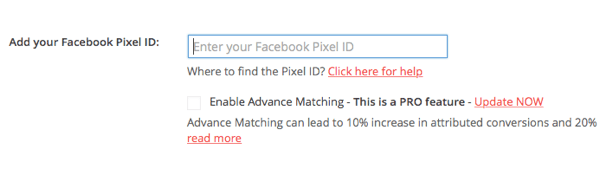
Tālāk jums tas jādara pievienojiet notikumus, kurus vēlaties izsekot. Pārejiet uz cilni Notikumi informācijas panelī PixelYourSite un noklikšķiniet uz Pievienot jaunu notikumu.
Uznirstošā lodziņa URL laukā ievadiet tās lapas URL, kuru vēlaties izsekot. Veiciet atlasi nolaižamajā sarakstā Notikuma veids.
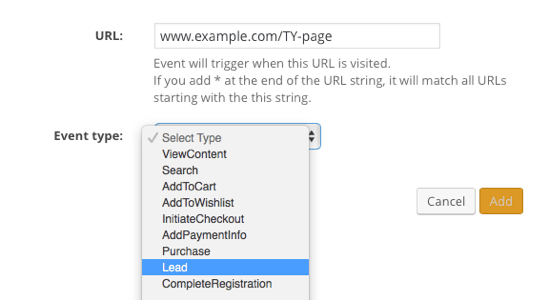
Piemēram, ja izmantojat Facebook reklamēšanu, lai ģenerētu reģistrācijas vebināram, jums jāievada apstiprināšanas / pateicības lapas URL, kuru lietotāji redz pēc pierakstīšanās. Pēc tam atlasiet notikumu Pilnīga reģistrācija.
Saņemiet YouTube mārketinga apmācību - tiešsaistē!

Vai vēlaties uzlabot savu iesaistīšanos un pārdošanu pakalpojumā YouTube? Pēc tam pievienojieties plašākajai un labākajai YouTube mārketinga ekspertu pulcēšanās reizei, kad viņi dalās savās pārbaudītajās stratēģijās. Jūs saņemsiet soli pa solim tiešraidē vērstas instrukcijas YouTube stratēģija, video veidošana un YouTube reklāmas. Kļūstiet par sava uzņēmuma un klientu YouTube mārketinga varoni, kad īstenojat stratēģijas, kas gūst pārbaudītus rezultātus. Šis ir tiešsaistes tiešsaistes apmācības pasākums no jūsu draugiem vietnē Social Media Examiner.
SĪKĀKA INFORMĀCIJA SPIED ŠEIT - PĀRDOŠANA BEIGAS 22. SEPTEMBRĪ!Vai arī, ja izmantojat Facebook reklamēšanu ģenerēt potenciālos klientus, ievadiet tās apstiprinājuma lapas URL, kuru lietotāji redz, kad viņi ir veiksmīgi iesnieguši kontakta veidlapu jūsu vietnē. Pēc tam atlasiet galveno notikumu.
Zem notikuma veida parādīsies papildu lauki, kas ļauj to izdarīt iekļaujiet vairāk informācijas, lai labāk pielāgotu un izsekotu. Piemēram, redzēsit laukus pirkuma vērtībām, valūtai, pasūtījumu ID, satura kategorijām un izsekojamās darbības statusam.
Kad esat pabeidzis aizpildīt visu informāciju par savu notikumu, noklikšķiniet uz Pievienot.
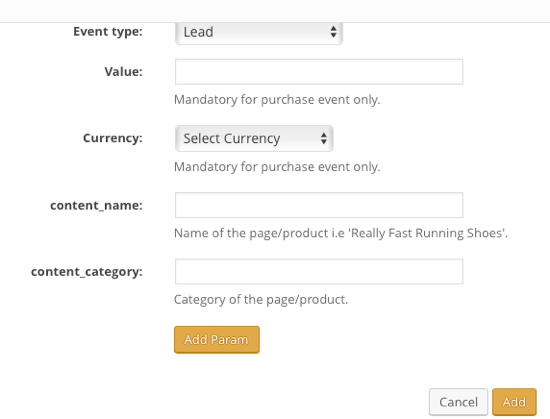
Atkārtojiet šo procesu līdz pievienot notikumus visām darbībām, kuras vēlaties izsekot. Kad esat pievienojis visas pasākuma darbības, atzīmējiet izvēles rūtiņu Aktivizēt notikumus un noklikšķiniet uz Saglabāt iestatījumus.
Piezīme: PixelYourSite spraudnis piedāvā WooCommerce integrāciju. Tātad, ja WordPress izmantojat e-komercijas veikalu, izmantojot WooCommerce, tas ļauj jums izveidot standarta pasākumus ar vienu klikšķi tādām darbībām kā Pievienot grozam, Sākt norēķināšanos un Pirkumi ar dinamisku pirkumu vērtības.
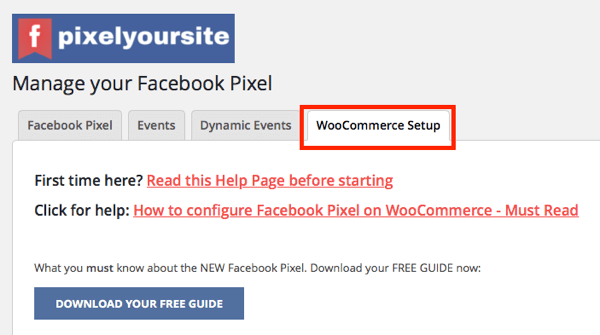
# 4: Pārliecinieties, vai izsekošana darbojas
Lai pārbaudītu, vai izsekošana darbojas, lejupielādēt Facebook pikseļu palīgs Chrome pārlūka paplašinājums.
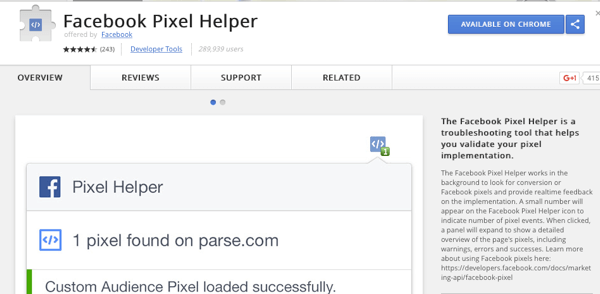
Pēc instalēšanas ielādējiet vienu no lapām, kurai tikko esat izveidojis standarta pasākumus. Pārlūkprogrammas augšējā labajā stūrī noklikšķiniet uz pogas Pixel Helper. Parādīsies nolaižamā izvēlne ar katra notikuma statusu, kuru izsekojat šajā lapā.
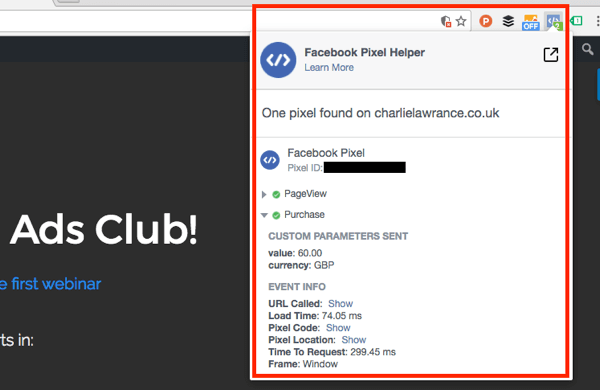
Ja blakus notikumam redzat zaļu apli, tas nozīmē, ka viss darbojas labi. Noklikšķiniet uz darbības, lai skatītu pielāgotos parametrus un informāciju par notikumiem.
# 5: Izmantojiet pielāgotos reklāmguvumus, lai sadalītu standarta notikumus
Ja esat izvēlējies izsekot vairākas lapas, izmantojot to pašu standarta notikumu, jūs vēlaties izveidojiet pielāgotus reklāmguvumus, lai jūs varētu redzēt atsevišķus rezultātus par katru lapu jūsu Facebook reklāmu pārskatos.
Piemēram, ja izsekojat divas dažādas tīmekļa semināra pateicības lapas, kurās tiek izmantots pilnas reģistrācijas notikums, jums būs jāizveido divi atsevišķi pielāgoti reklāmguvumi. Ja to nedarīsit un pārskatos vienkārši pievienosiet standarta notikuma darbību, atšķirībā no atsevišķiem rezultātiem tiks parādīts apkopojums.
Lai izveidotu pielāgotu reklāmguvumu, dodieties uz izvēlni Ads Manager un atlasiet Pielāgoti reklāmguvumi sadaļā Mērīt un ziņot.
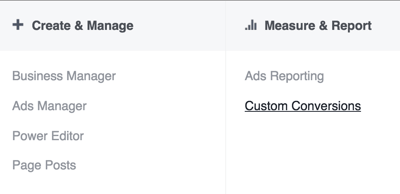
Tad noklikšķiniet uz Izveidot pielāgotu reklāmguvumu. Parādītajā uznirstošajā lodziņā izvēlieties Notikums nolaižamajā izvēlnē sadaļā Kārtula.
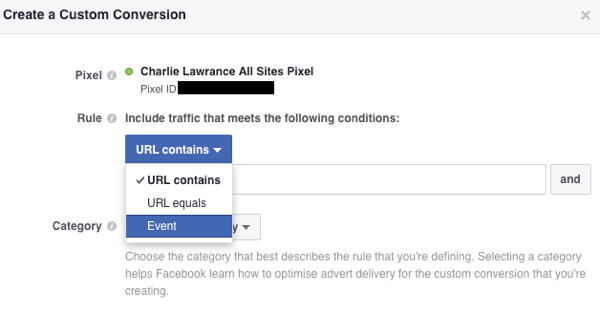
Nākamais, atlasiet notikumu, kuru vēlaties izsekot (Piemēram, pirkums) un ievadiet parametrus, kas saistīti ar notikumiem jūs izveidojāt 3. darbībā, kad savai vietnei pievienojāt reklāmguvuma kodu.
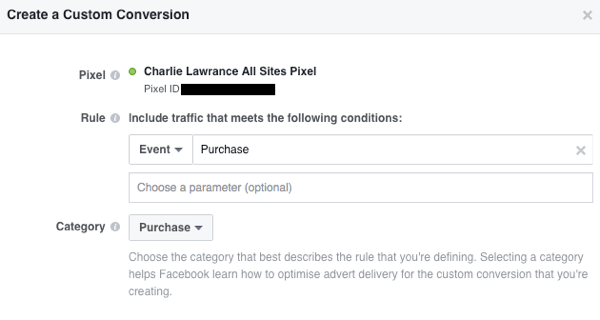
Visbeidzot, izvēlieties kategoriju kas saistīti ar konversiju un noklikšķiniet uz Tālāk.
Uz pārbaudiet, vai konvertēšana darbojas, apmeklējiet aktivizētāja lapu savā vietnē par šo notikumu. Kad jūs atsvaidziniet pielāgoto reklāmguvumu lapustatusa kolonnā vajadzētu būt Aktīvs.
# 6: pievienojiet reklāmguvumus savam pārskatu informācijas panelim
Pēdējais solis ir izveidot pielāgotas reklāmguvumu slejas savā Facebook Ads Manager informācijas panelī.
Veidojot pielāgotas reklāmguvumu slejas, varat izmērīt precīzu uzskaitīto notikumu darbību reklāmguvumu skaitu. Turklāt varat izsekot citu metriku, piemēram, maksu par reklāmguvumu un kopējās reklāmguvumu vērtības tādām darbībām kā pirkumi.
Uz izveidojiet jaunu pārskatu sleju Ads Manager informācijas panelī, noklikšķiniet uz pogas Kolonnas. Tad ritiniet uz leju un atlasiet Pielāgot kolonnas no nolaižamā saraksta.
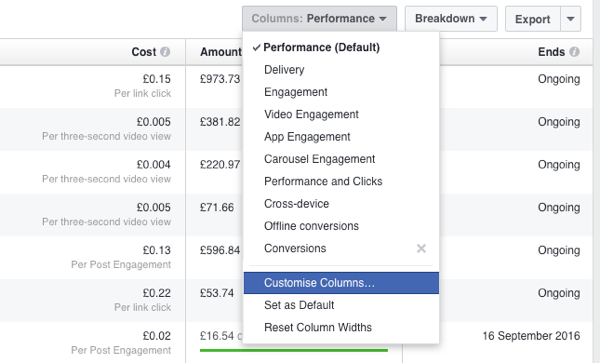
Uznirstošās lodziņa kreisajā kolonnā Sadaļā Reklāmguvumi noklikšķiniet uz Vietne. Tiks parādīts saraksts ar standarta notikumu darbībām, no kurām izvēlēties.
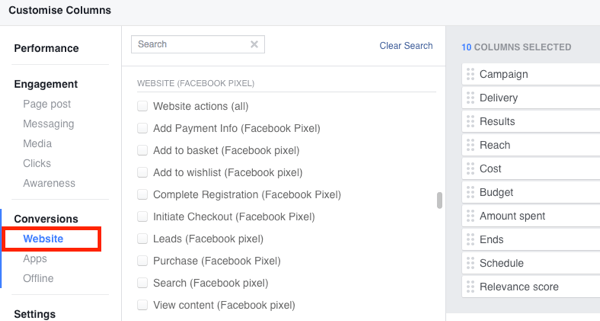
Vienkārši noklikšķiniet uz izvēles rūtiņām blakus standarta notikumu darbībām, kuras vēlaties pievienot pārskatiem un tie būs redzami labajā slejā. Tieši zem standarta notikumu darbību saraksta atradīsit maksu par notikuma darbību un zem reklāmguvumu vērtības metriku.
Piemēram, ja jūs veidojat reklāmas kampaņu, lai ģenerētu potenciālos potenciālos klientus savam biznesam, pārskatos pievienojiet standarta notikumu lauku Potenciāls, kā arī maksu par potenciālo pirkumu.
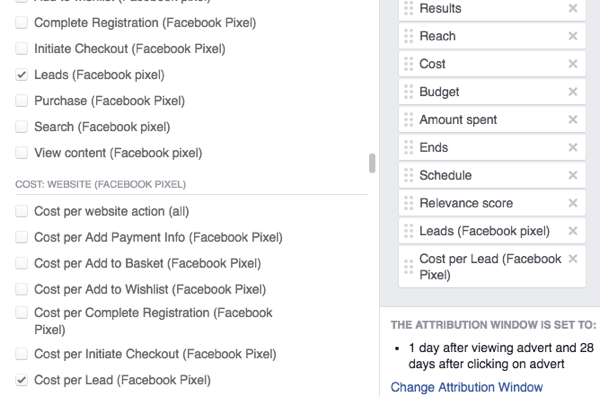
Kad esat pievienojis visas standarta notikuma darbības, kuras vēlaties rādīt savā Ads pārvaldniekā, loga apakšējā kreisajā stūrī atzīmējiet izvēles rūtiņu Saglabāt kā iepriekš iestatītu. Ievadiet reklāmguvumu slejas nosaukumu un noklikšķiniet uz Lietot.
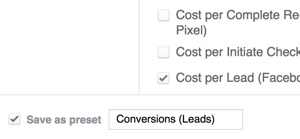
Piezīme. Ja esat izveidojis pielāgotus reklāmguvumus, vietņu sadaļu apakšdaļā sadaļā Vietnes pielāgotās reklāmguvumi redzēsiet savu pielāgoto reklāmguvumu sarakstu.
Secinājums
Facebook reklāma var būt ļoti izdevīga jūsu biznesam. Tomēr vienīgais veids, kā uzzināt savu centienu patieso ietekmi, ir izsekot kampaņas rezultātus, izmantojot reklāmguvumu uzskaiti.
Iestatot reklāmguvumu uzskaiti, izmantojot iepriekš aprakstīto procesu, varēsiet efektīvi izmērīt savu kampaņu IA.
Ko tu domā? Vai esat savā vietnē instalējis jauno Facebook pikseļu? Lūdzu, dalieties savās domās zemāk esošajos komentāros.